Windows 10系统如何设置显示桌面图标
发布时间:2025-08-12 00:52
设置桌面自动整理功能,如Windows 10的'自动整理'选项 #生活技巧# #收纳整理技巧# #桌面文件管理系统#
知识点分析:
Windows 10 系统中,大家会发现桌面上没有“我的电脑”图标,在 Windows XP 系统中称“我的电脑”,Windows 7 系统中称“计算机”,Windows 8.1系统中称“这台电脑”,Windows 10 系统中叫做"此电脑",那么我们怎样将“我的电脑”图标放在电脑的桌面上呢?
操作步骤:
1、在桌面空白处单击鼠标右键,选择“个性化”打开,如图:
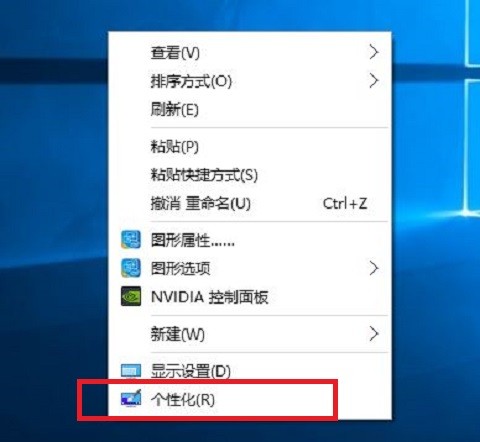
2、在左侧列表中选择“主题”,右侧选中“桌面图标设置”,如图:
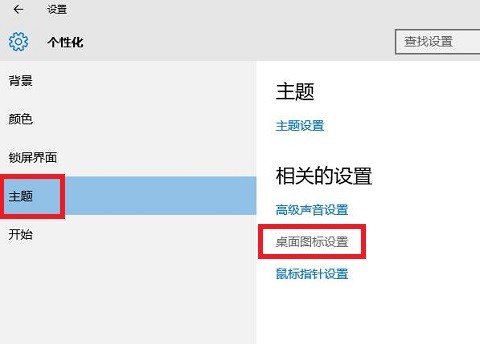
3、弹出“桌面图标设置”窗口,在“桌面图标”中勾选上需要在桌面显示的图标,点击“确定”按钮,如图:

4、桌面上已经显示出“此电脑”、“网络”等我们刚刚勾选的图标了,如图:

 软件不会下,下了不会用?联想专家一对一应用指导服务,足不出户,远程帮您解决电脑问题!
软件不会下,下了不会用?联想专家一对一应用指导服务,足不出户,远程帮您解决电脑问题!
网址:Windows 10系统如何设置显示桌面图标 https://klqsh.com/news/view/140553
相关内容
Win10/Win11 我的电脑(此电脑)图标没了,怎么显示在桌面上Windows系统如何添加'我的电脑'快捷方式到桌面?3种简单方法
如何在Windows 10上设置和测试麦克风
如何在Windows 10系统中开启CPU虚拟化
如何在Windows 11中设置默认麦克风
一台主机两个显示器怎么设置,深度解析,一台主机双显示器设置攻略,助你高效办公与娱乐
我的电脑不见了怎么恢复到桌面?图标恢复详细教程来了!
一台主机如何使用两个显示器设置,深度解析,一台主机如何高效使用两个显示器,提升办公与娱乐体验
如何在 Windows 中获取帮助
Windows桌面宠物最新版下载

